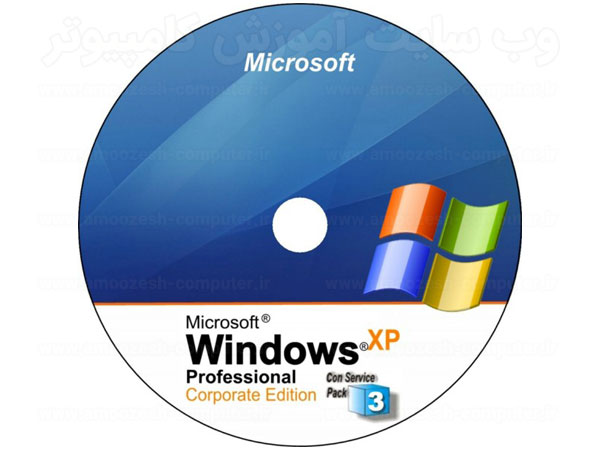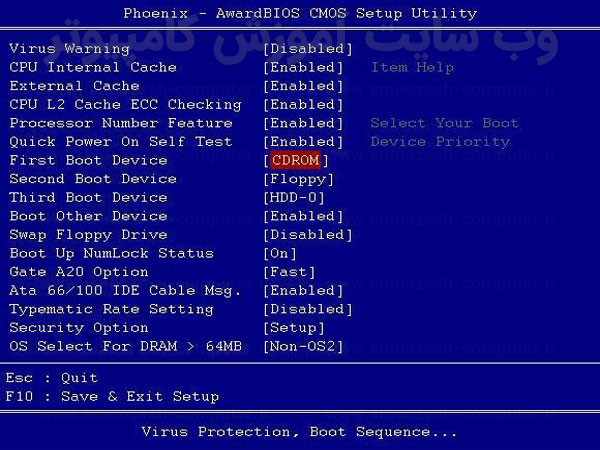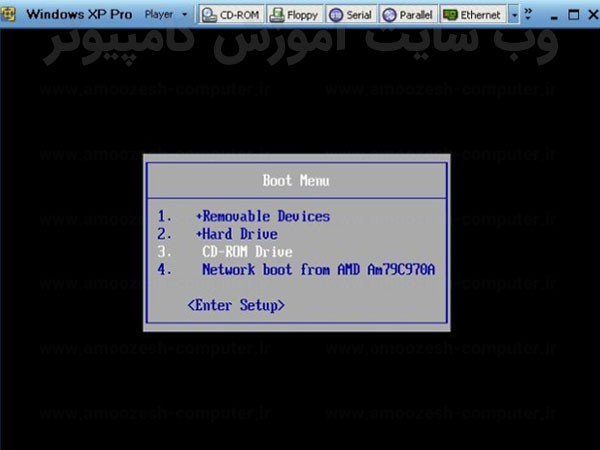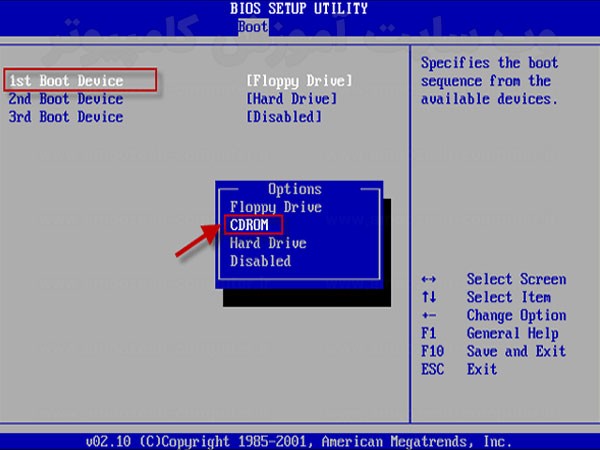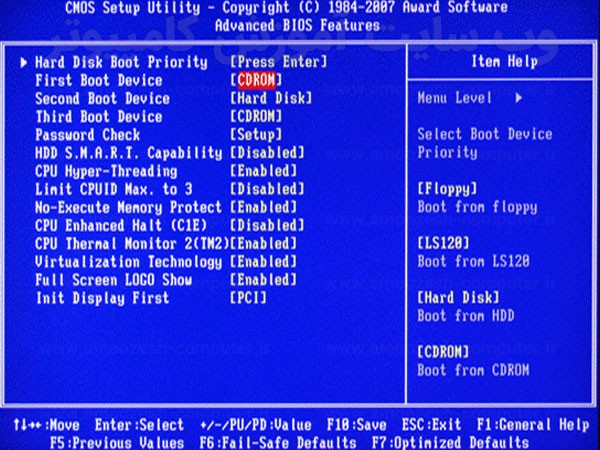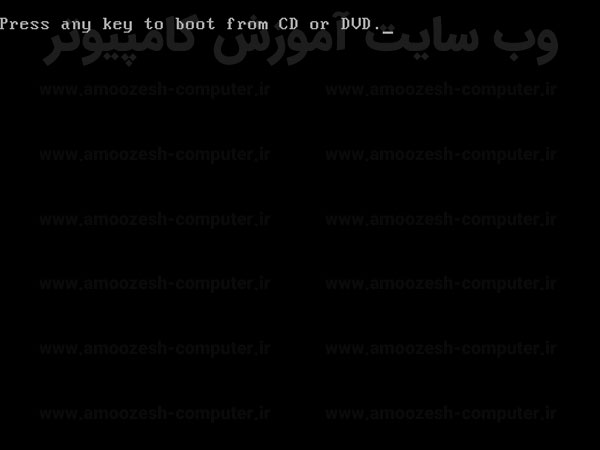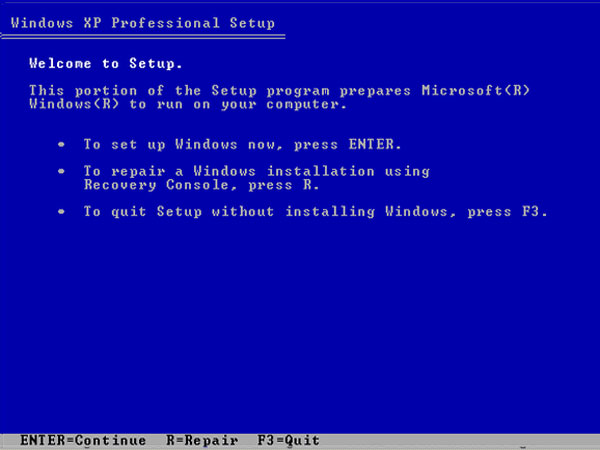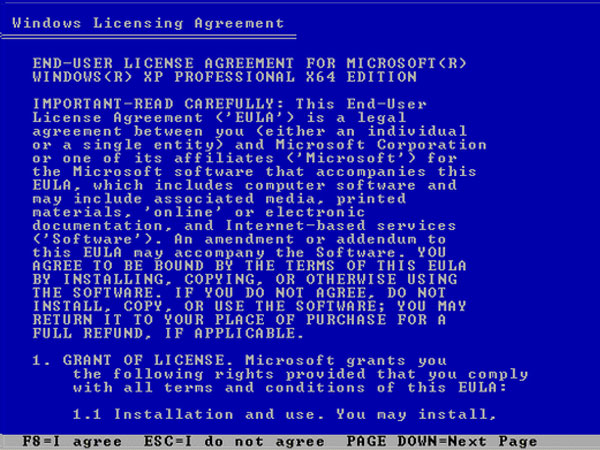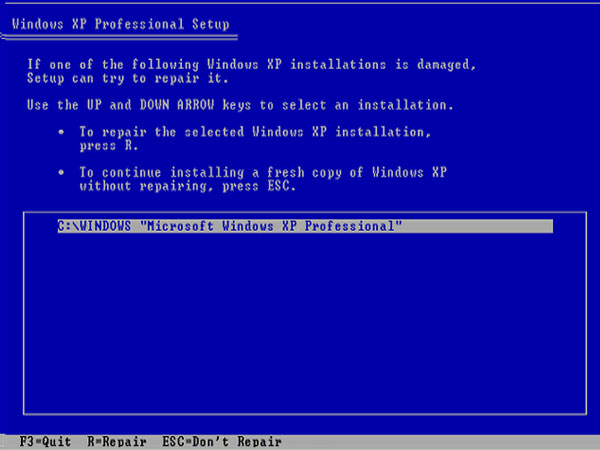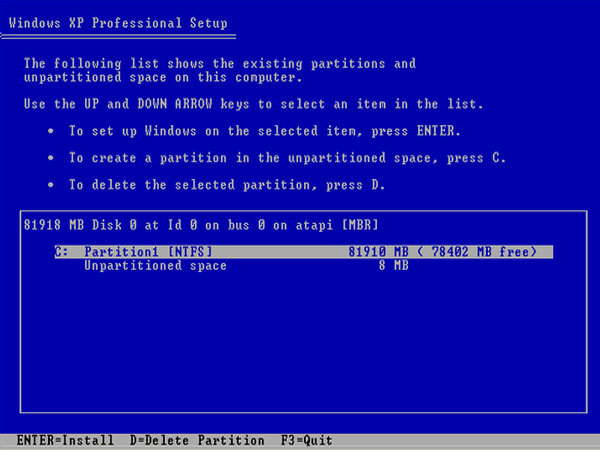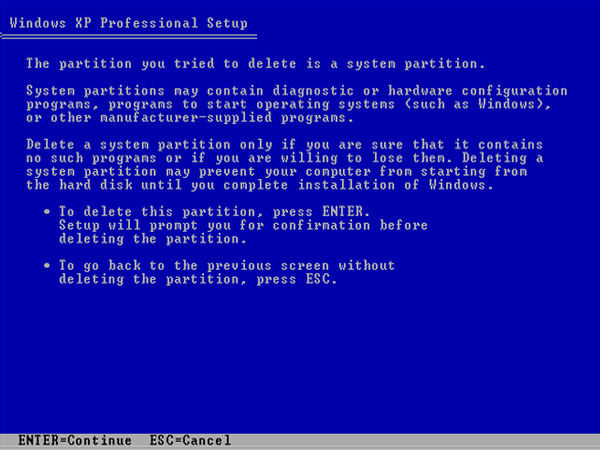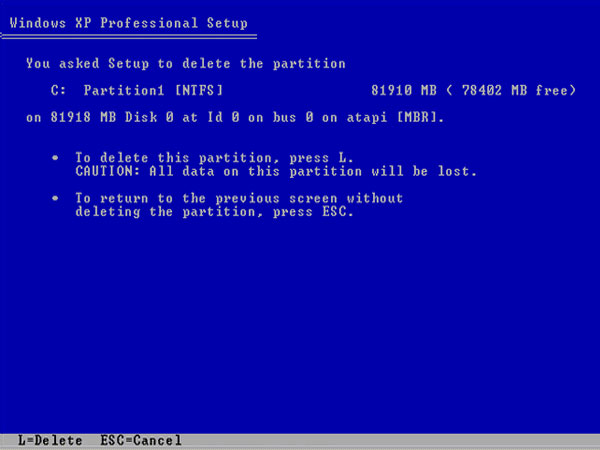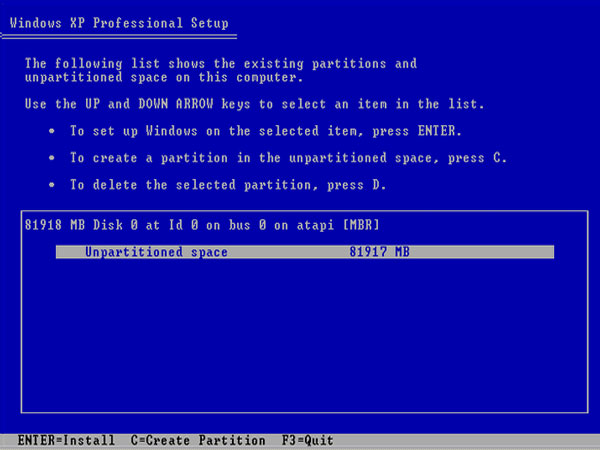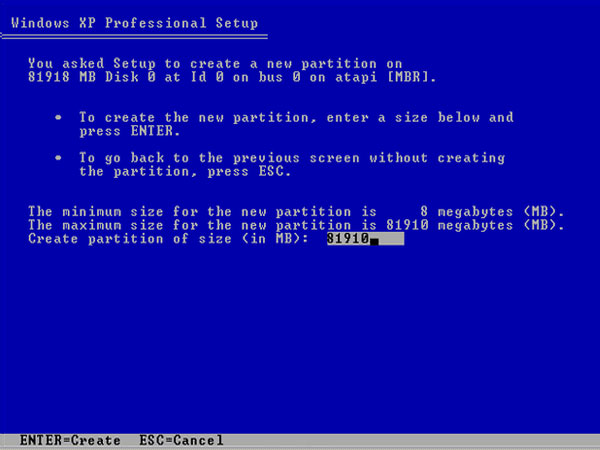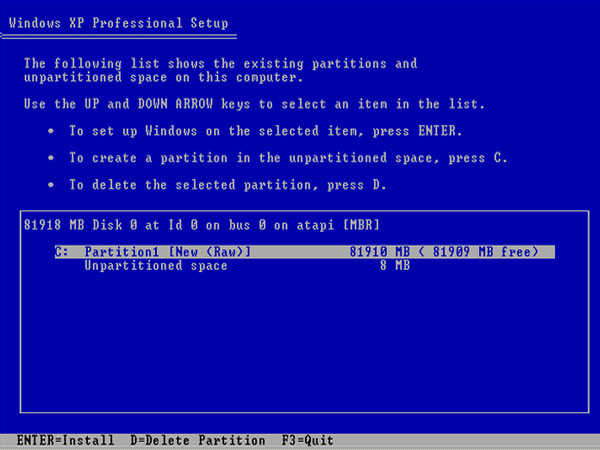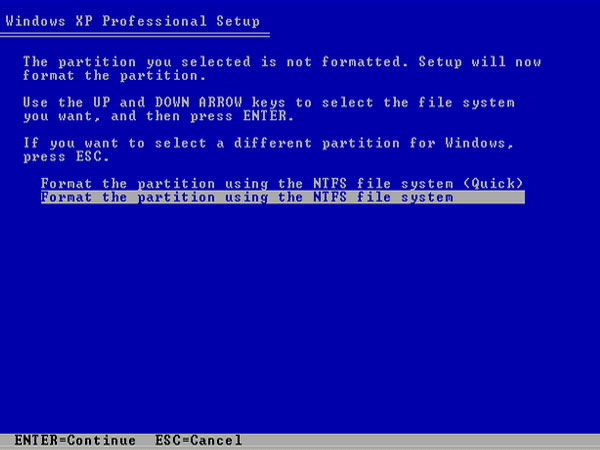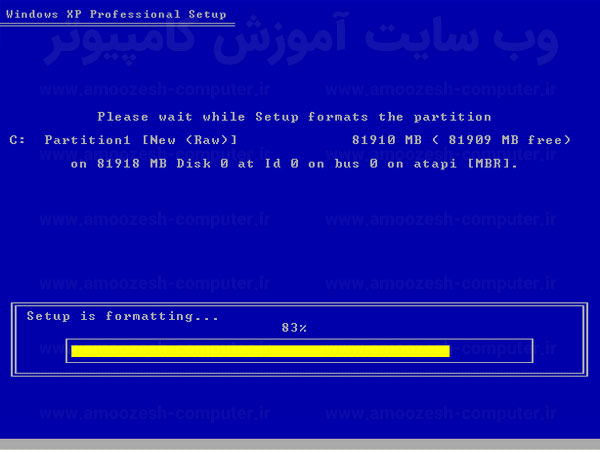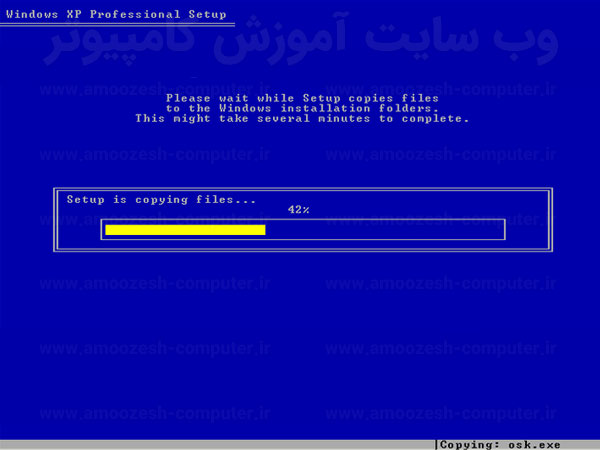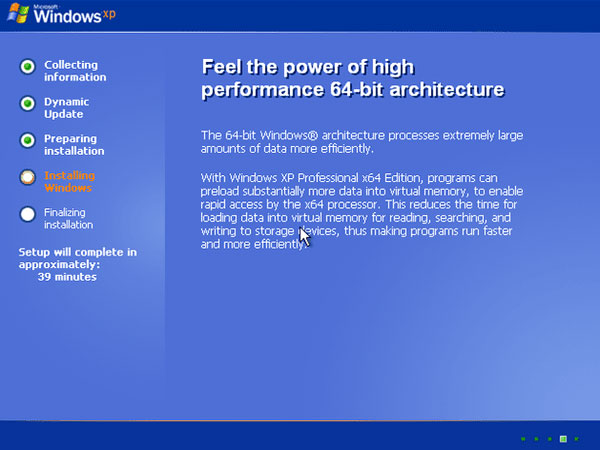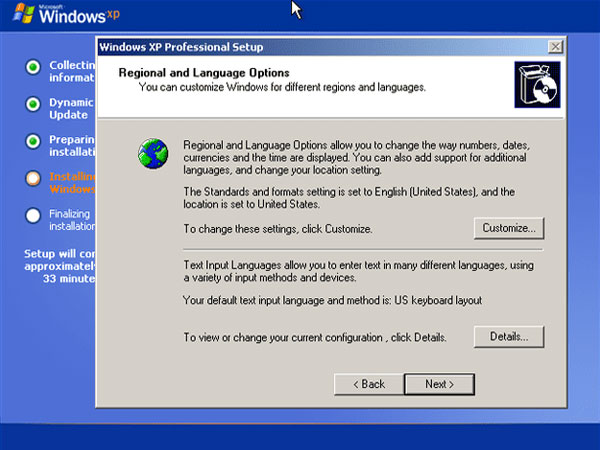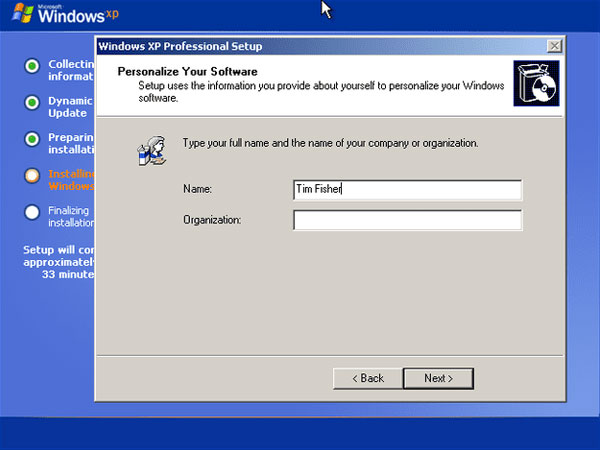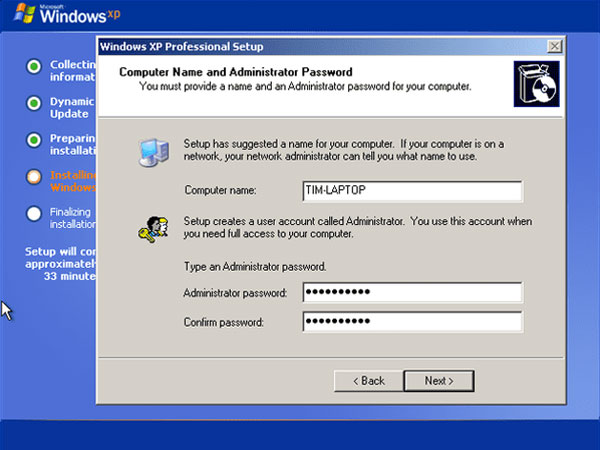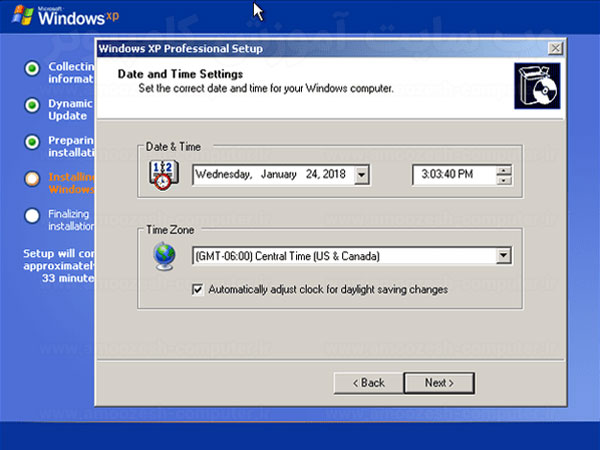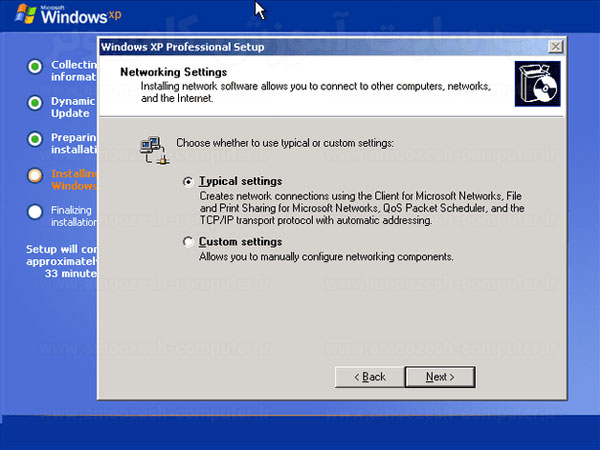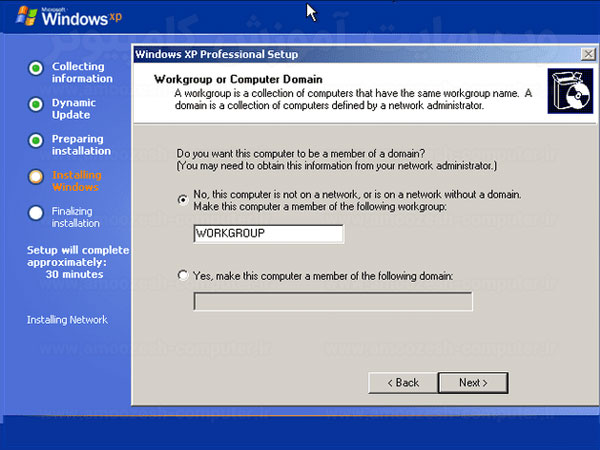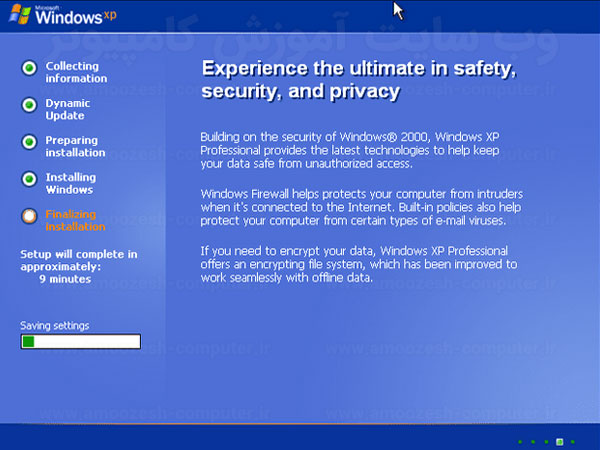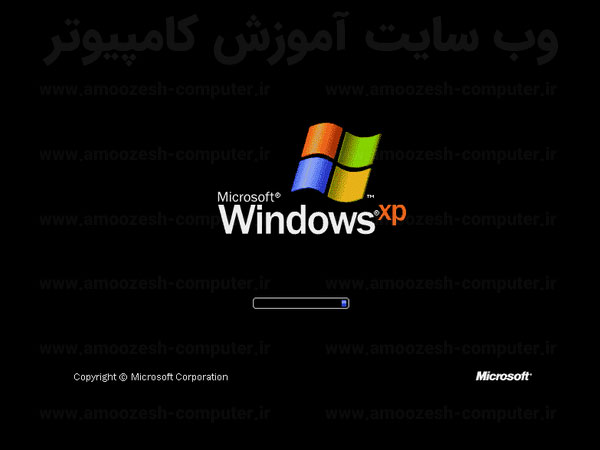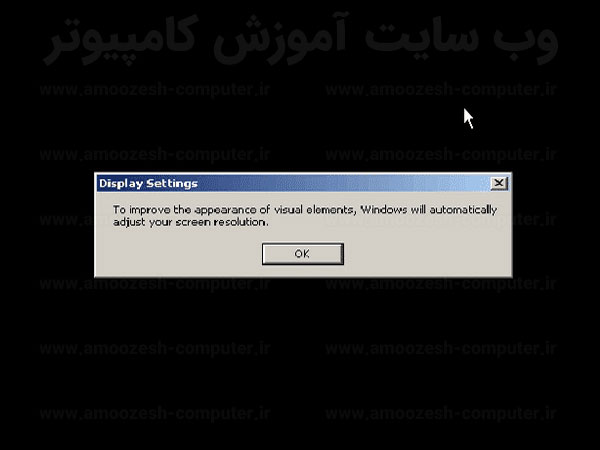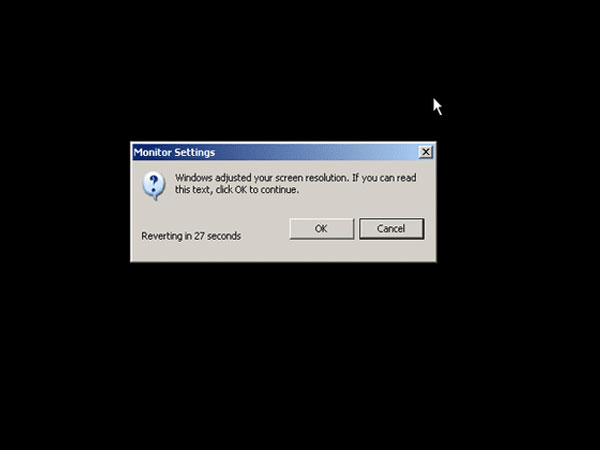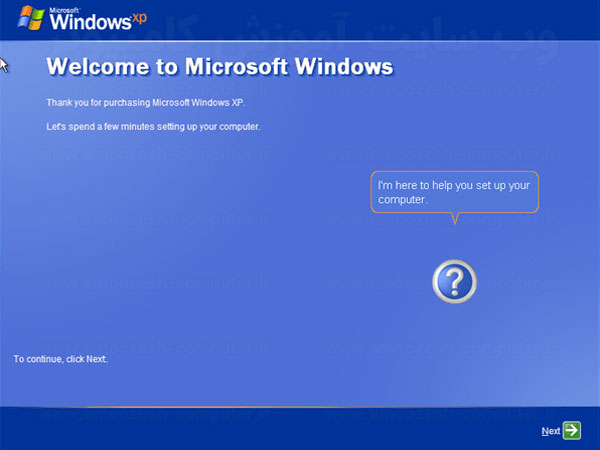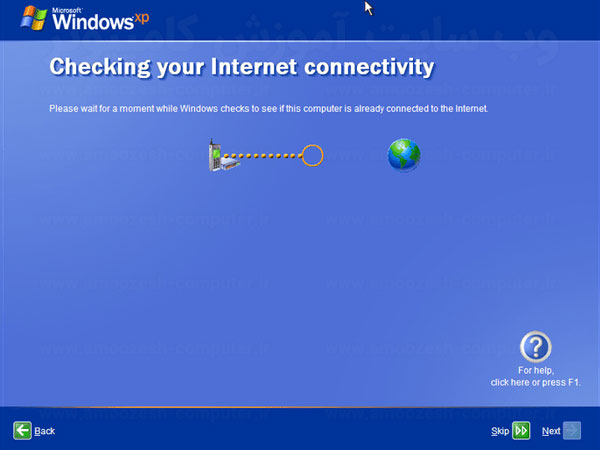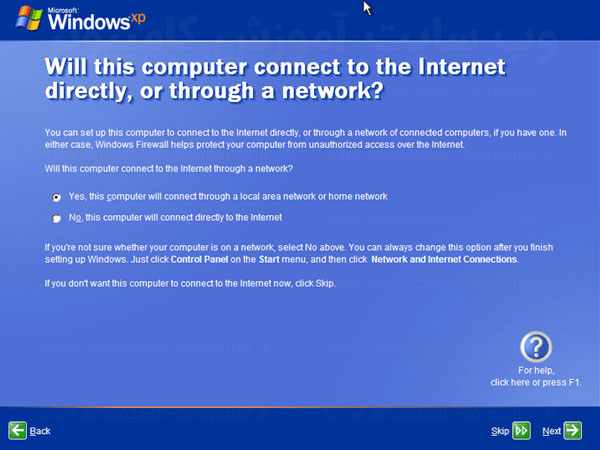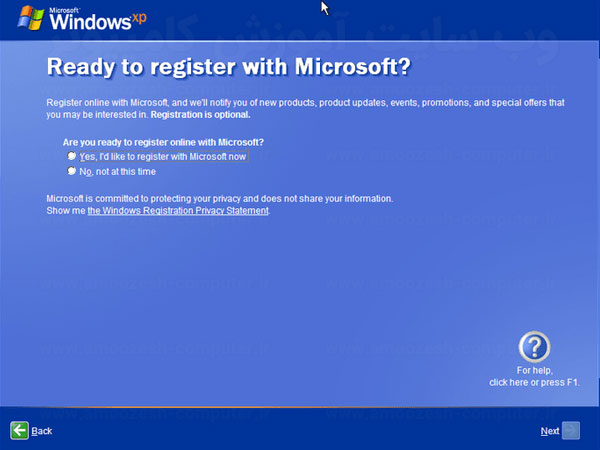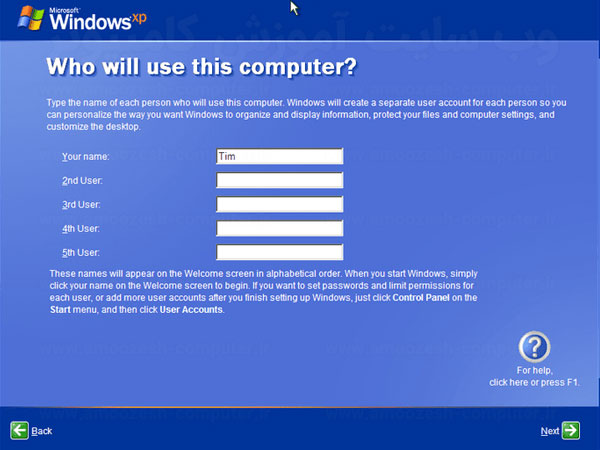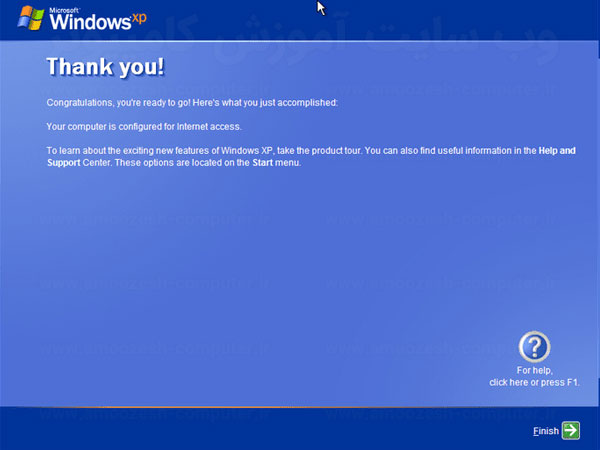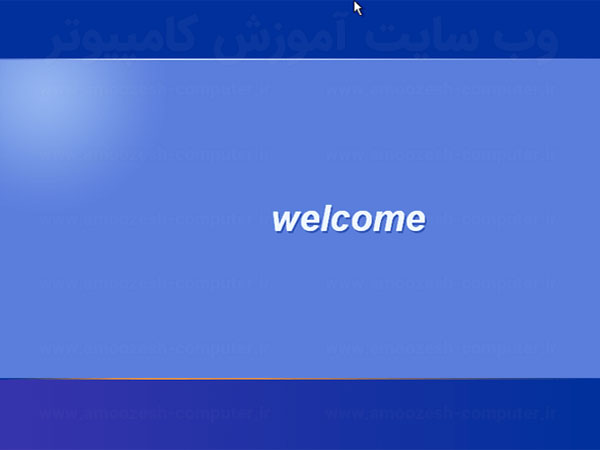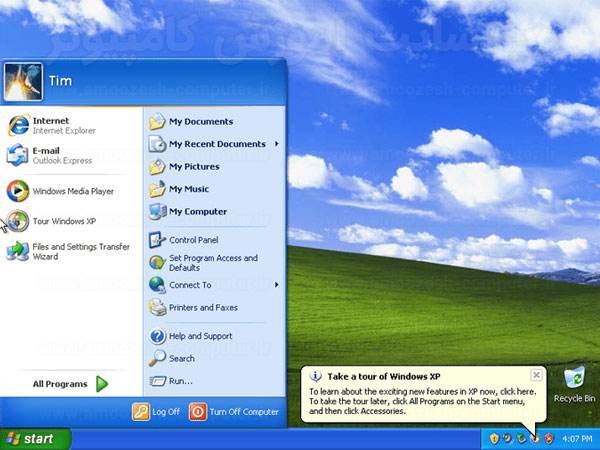آموزش نصب ویندوز XP
ویندوز xp به دو صورت نصب می شود حالت اول نصب ویندوز xp بر روی یک ویندوز قدیمی تر مانند ویندوز ۹۸ یا ویندوز ME می باشد که در این روش از داخل ویندوز قدیمی سی دی نصب ویندوز xp را گذاشته و مانند نصب یک نرم افزار فایل Setup آن را اجرا میکنیم.
در حالت دوم با تغییراتی که در سیستم بوت کامپیوتر ایجاد می کنیم، ترتیبی می دهیم که سیستم قبل از خواندن هارد دیسک و یندوز قدیمی یا معیوب، اول به سراغ سی دی نصب ویندوز ما برود تا عملیات نصب ویندوز XP را اجرا کند که در این روش معمولا درایو C را فرمت می کنیم و یک ویندوز xp تازه نفس بر روی آن نصب می کنیم.
اگر قصد نصب ویندوز xp بر روی یک ویندوز قدیمی تر را دارید و میخواهید ویندوز xp را بر روی آن نصب کنید کافیست سی دی نصب ویندوز xp را داخل درایو نوری یا سی دی رام خود کرده و وارد محتویات درایو شده و بر روی فایل ستاپ کلیک کنید و مراحل نصب را مانند آموزش زیر (از مرحله شماره 8 به بعد) دنبال کنید تا ویندوز شما نصب شود.
اگر قصد فرمت کردن درایو C و نصب ویندوز XP را دارید از ابتدای این آموزش را دنبال کنید:
قدم اول تهیه یک سی دی نصب ویندوز XP مناسب
برای نصب ویندوز ایکس پی شما نیاز به یک سی دی Bootable بوتیبل دارید که قابلیت بوت شدن کامپیوتر از آن وجود داشته باشد. همچنین دقت کنید که شماره سریال ویندوز را در اختیار داشته باشید چرا که ویندوز ایکس پی در یکی از مراحل نصب از شما شماره سریال نصب ویندوز xp را درخواست میکند. این شماره سریال معمولا یا بر روی سی دی نوشته شده یا به صورت یک فایل txt یا فایل متنی داخل سی دی شما می باشد.
قدم دوم بوت کردن کامپیوتر از CD
بوت شدن کامپیوتر به این معناست که کامپیوتر در هنگام شروع در اولین قدم چه چیزی را می خواند. معمولا کامپیوتر �ل به سراغ هارددیسک میرود و محتویات هارد دیسک را بررسی کرده و از طریق هارد بوت می شود تا ویندوز را به شما نمایش دهد اما هنگام نصب ویندوز ما باید ترتیبی بدهیم تا کامپیوتر ابتدا به سراغ سی دی رام رفته و سی دی بوتیبل ویندوز xp ما را بخواند برای این منظور باید سیستم را ری استارت کرده و قبل از روشن شدن کامپیوتر مرتب کلید DEL یا F12 یا F11 یا F10 یا یکی دیگر از کلید های F1-12 را بزنید (این کلید در هر سیستم و کامپیوتر متفاوت است. اصلا نگران نباشید و تمام کلید ها را امتحان کنید تا بالاخره یکی از آنها کار کند و وارد صفحه ای شبیه به تصاویر زیر بشوید). اگر با فشردن مرتب یکی از کلیدهایی که گفتیم این اتفاق نیفتاد دوباره ری استارت کنید و کلید دیگر را امتحان کنید.
از آنجا که صفحه بوت هر مادربرد متفاوت با دیگر کامپیوتر ها می باشد لذا ممکن است صفحه بوت کامپیوتر شما با تصاویری که در این فایل آموزشی میبینید فرق بکند این موضوع اصلاً اهمیتی ندارد تنها به دنبال گزینه ای بود بگردید و اولین ابزار بوت (First Boot Device) را بر روی سی دی رام تنظیم کنید
قدم سوم شروع بوت از CD
بعد از اینکه گزینه بوت را بر روی CDrom تنظیم کردید با کلید F10 یا گزینه Save and Reboot تنظیمات را ذخیره کرده و ری استارت کنید. پس از ری استارت کامپیوتر از شما می خواهد که یک کلید را فشار دهید تا ابتدا سی دی را بخواند. برای این منظور یک کلید را فشار دهید مثلا کلید اینتر را فشار دهید
قدم چهارم شروع نصب
دیدگاه خود را بیان کنید
- ارسال نظر به عنوان مهمان. همچنین می توانید عضو شوید یا وارد حساب کاربری خود شوید
By accepting you will be accessing a service provided by a third-party external to https://www.amoozesh-computer.ir/